Παράμετροι γραμμής εντολών για συνδέσεις απομακρυσμένης επιφάνειας εργασίας
Η δυνατότητα σύνδεσης απομακρυσμένης επιφάνειας εργασίας(Remote Desktop Connection) ( RSD ) είναι ενεργή στο λειτουργικό σύστημα Windows από τον (Windows)Windows NT Server 4.0 . αν και ως Terminal Server . Έλα τα Windows 10 , το RSD υπάρχει πλέον ως μια ενσωματωμένη αυτόνομη εφαρμογή που μπορεί να προσπελαστεί όχι μόνο από υπολογιστές Windows 10 αλλά και από μεγάλα λειτουργικά συστήματα κινητών και υπολογιστών όπως το Android(Android) , το iOS , το Linux και το Mac(Mac) . Το RSD(RSD) έχει χρησιμοποιηθεί από πολλές εταιρείες και εταιρείες για τον έλεγχο και τη λειτουργία υπολογιστών στο δίκτυό της εξ αποστάσεως. Είναι επίσης απαραίτητο για την επίλυση προβλημάτων σε συσκευές στις οποίες δεν έχετε φυσική πρόσβαση.
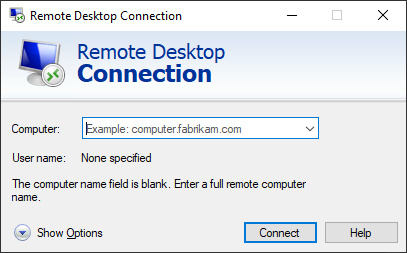
Τι είναι η σύνδεση απομακρυσμένης επιφάνειας εργασίας(Desktop Connection) ;
Η σύνδεση απομακρυσμένης επιφάνειας εργασίας (RSD),(Remote Desktop Connection (RSD),) η οποία συχνά συντομεύεται σε Απομακρυσμένη επιφάνεια εργασίας(Remote Desktop) , είναι μια δυνατότητα που δημιουργήθηκε από τη Microsoft και επιτρέπει σε έναν τοπικό υπολογιστή να ελέγχει έναν απομακρυσμένο υπολογιστή αφού συνδεθεί σε αυτόν μέσω Διαδικτύου ή δικτύου.
Με απλά(Simply) λόγια, η σύνδεση απομακρυσμένης επιφάνειας εργασίας(Remote Desktop Connection) είναι η δυνατότητα σύνδεσης και χρήσης άλλου υπολογιστή από τον υπολογιστή σας.
Πριν προχωρήσουμε, σημείωση, οποιαδήποτε έκδοση των Windows μπορεί να λειτουργήσει ως πελάτης απομακρυσμένης επιφάνειας εργασίας(Remote Desktop Client) . Αλλά για να φιλοξενήσετε μια απομακρυσμένη σεζόν, χρειάζεστε έναν υπολογιστή με Windows 10 Pro ή Enterprise .
Έχουμε ήδη δει τους διαφορετικούς τρόπους ενεργοποίησης της σύνδεσης απομακρυσμένης επιφάνειας εργασίας(enable Remote Desktop Connection) στα Windows 10 . Σήμερα, θα ρίξουμε μια ματιά σε ορισμένες επιλογές γραμμής εντολών για τη χρήση του RDP . Αντί να ξεκινήσετε τη Σύνδεση απομακρυσμένης επιφάνειας εργασίας(Remote Desktop Connection) από το μενού Έναρξη , (Start)τα Windows 10(Windows 10) /8/7 σάς επιτρέπουν να την ξεκινήσετε από το πλαίσιο αναζήτησης, από το πλαίσιο διαλόγου Εκτέλεση ή από μια γραμμή εντολών. (Run)Με αυτές τις μεθόδους, μπορείτε να χρησιμοποιήσετε πρόσθετες παραμέτρους γραμμής εντολών για να ελέγξετε την εμφάνιση ή τη συμπεριφορά της Σύνδεσης απομακρυσμένης επιφάνειας εργασίας .(Remote Desktop Connection)
Παράμετροι γραμμής εντολών(Command Line Parameters) για συνδέσεις απομακρυσμένης επιφάνειας εργασίας(Remote Desktop Connections)
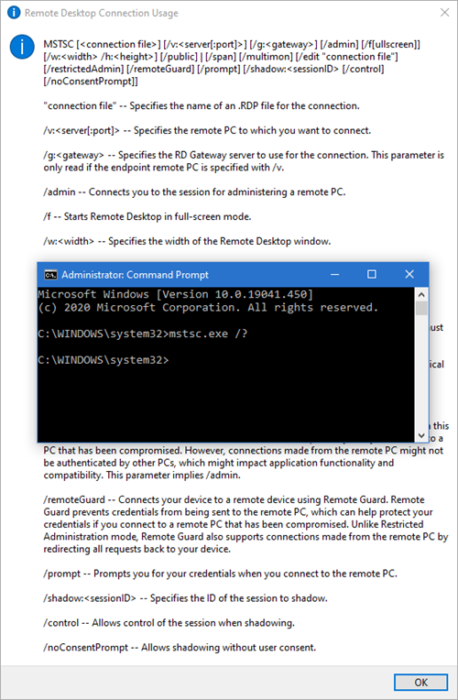
Από το πλαίσιο διαλόγου Εκτέλεση ή τη (Run)Γραμμή εντολών(Command Prompt) , μπορούμε να μεταφέρουμε εύκολα τόσες πολλές οδηγίες. Για να δείτε όλες τις πιθανές εντολές και μια σύντομη περιγραφή, μπορείτε να αποκτήσετε πρόσβαση, να αντιγράψετε και να επικολλήσετε οποιαδήποτε από τις παρακάτω εντολές:
mstsc.exe /?
Αυτή είναι η σύνταξη-
MSTSC [<connection file>] [/v:<server[:port]>] [/g:<gateway>] [/admin] [/f[ullscreen]] [/w:<width> /h:<height>] [/public] | [/span] [/multimon] [/edit "connection file"] [/restrictedAdmin] [/remoteGuard] [/prompt] [/shadow:<sessionID> [/control] [/noConsentPrompt]]
Συνεχίστε(Continue) την ανάγνωση για να δείτε μερικές περιγραφές:
- Κάθε φορά που συνδέεστε στον διακομιστή, τα Windows(Windows) ανοίγουν μια περίοδο λειτουργίας νέου χρήστη. Μπορείτε να το αποφύγετε ανοίγοντας μια σύνδεση στην κονσόλα. Προσθήκη /console στο mstsc
mstsc /console
- Για να ανοίξετε την απομακρυσμένη επιφάνεια εργασίας σε πλήρη οθόνη, εκτελέστε την παρακάτω εντολή (/f).
mstsc /f
- Για να καθορίσετε το όνομα του απομακρυσμένου υπολογιστή από την εντολή, χρησιμοποιήστε την παρακάτω εντολή (/v);
mstsc /v:computername
Σύντομη περιγραφή της παραπάνω Σύνταξης(Syntax)
"connection file" – Καθορίζει το όνομα ενός αρχείου .RDP για τη σύνδεση.
/v:<server[:port]> – Καθορίζει τον απομακρυσμένο υπολογιστή στον οποίο θέλετε να συνδεθείτε.
/g:<gateway> – Καθορίζει τον διακομιστή RD Gateway που θα χρησιμοποιηθεί για τη σύνδεση. Αυτή η παράμετρος διαβάζεται μόνο εάν ο απομακρυσμένος υπολογιστής τελικού σημείου έχει καθοριστεί με /v.
/admin – Σας συνδέει(Connects) στην περίοδο λειτουργίας για τη διαχείριση ενός απομακρυσμένου υπολογιστή.
Σε αυτήν την έκδοση του Remote Desktop Connection , εάν η υπηρεσία ρόλων Remote Desktop Session Host είναι εγκατεστημένη στον απομακρυσμένο υπολογιστή, η εκτέλεση mstsc /adminθα κάνει τα εξής (μόνο για την τρέχουσα σύνδεση):
- Απενεργοποιήστε την άδεια πρόσβασης πελάτη στις Υπηρεσίες (Services)απομακρυσμένης επιφάνειας εργασίας(Remote Desktop)
- Απενεργοποιήστε την ανακατεύθυνση ζώνης ώρας
- Απενεργοποιήστε την ανακατεύθυνση RD Connection Broker
- Απενεργοποιήστε την Εύκολη εκτύπωση απομακρυσμένης επιφάνειας εργασίας
- Απενεργοποιεί την ανακατεύθυνση συσκευής Plug and Play μόνο για αυτήν τη σύνδεση.(Play)
- Αλλάζει το θέμα της απομακρυσμένης περιόδου λειτουργίας σε Κλασική προβολή των Windows(Windows Classic View) (εάν είναι διαθέσιμο) μόνο για αυτήν τη σύνδεση.
/f – Ξεκινά την Απομακρυσμένη επιφάνεια εργασίας(Starts Remote Desktop) σε λειτουργία πλήρους οθόνης.
/w:<width> – Καθορίζει το πλάτος του παραθύρου της Απομακρυσμένης επιφάνειας εργασίας .(Remote Desktop)
/h:<height> – Καθορίζει το ύψος του παραθύρου Remote Desktop .
/public– Εκτελεί την Απομακρυσμένη επιφάνεια εργασίας(Runs Remote Desktop) σε δημόσια λειτουργία.
/span – Ταιριάζει(Matches) το πλάτος και το ύψος της απομακρυσμένης επιφάνειας εργασίας με την τοπική εικονική επιφάνεια εργασίας, που εκτείνεται σε πολλές οθόνες, εάν είναι απαραίτητο. Για να εκτείνονται σε όλες τις οθόνες, οι οθόνες πρέπει να είναι διατεταγμένες ώστε να σχηματίζουν ένα ορθογώνιο.
/multimon – Διαμορφώνει τη διάταξη παρακολούθησης περιόδου λειτουργίας Υπηρεσίες (Services)απομακρυσμένης επιφάνειας εργασίας(Remote Desktop) ώστε να είναι πανομοιότυπη με την τρέχουσα διαμόρφωση από την πλευρά του πελάτη.
/edit – Ανοίγει το καθορισμένο αρχείο σύνδεσης .RDP για επεξεργασία.
Με τη σύνδεση απομακρυσμένης επιφάνειας εργασίας(Remote Desktop Connection) , έχετε πρόσβαση μόνο σε υπολογιστές του δικτύου σας. Μπορείτε να χρησιμοποιήσετε μόνο μία σύνδεση απομακρυσμένης επιφάνειας εργασίας στα Windows 10 κάθε φορά, δηλαδή έναν απομακρυσμένο χρήστη ανά Windows .
Ωστόσο, ένας υπολογιστής που εκτελεί Windows 10 έκδοση διακομιστή μπορεί να εκτελεί απομακρυσμένες περιόδους σύνδεσης(Sessions) για διαφορετικούς χρήστες ταυτόχρονα.
Διαβάστε στη συνέχεια:(Read next:) Πώς να χρησιμοποιήσετε την Απομακρυσμένη επιφάνεια εργασίας των Windows 10 στο Windows Home(use Windows 10 Remote Desktop in Windows Home) (RDP).
Related posts
Αυξήστε τον αριθμό των συνδέσεων απομακρυσμένης επιφάνειας εργασίας στα Windows 11/10
Ενεργοποιήστε την Απομακρυσμένη επιφάνεια εργασίας χρησιμοποιώντας τη γραμμή εντολών ή το PowerShell
Το κλειδί των Windows κόλλησε μετά την εναλλαγή από την περίοδο λειτουργίας απομακρυσμένης επιφάνειας εργασίας
Δεν είναι δυνατή η αντιγραφή επικόλλησης σε περίοδο λειτουργίας απομακρυσμένης επιφάνειας εργασίας στα Windows 10
Παρουσιάστηκε σφάλμα ελέγχου ταυτότητας, η λειτουργία που ζητήθηκε δεν υποστηρίζεται
Πώς να ενεργοποιήσετε και να χρησιμοποιήσετε τη σύνδεση απομακρυσμένης επιφάνειας εργασίας στα Windows 11/10
Η απομακρυσμένη επιφάνεια εργασίας δεν μπορεί να συνδεθεί με τον απομακρυσμένο υπολογιστή στα Windows 11/10
Απλές ερωτήσεις: Τι είναι οι συνδέσεις απομακρυσμένης επιφάνειας εργασίας;
Πώς να ελέγξετε έναν υπολογιστή με Windows χρησιμοποιώντας απομακρυσμένη επιφάνεια εργασίας για Mac
Συνδέστε το iPhone σε υπολογιστή Windows 10 χρησιμοποιώντας την Απομακρυσμένη επιφάνεια εργασίας της Microsoft
Οι υπηρεσίες απομακρυσμένης επιφάνειας εργασίας προκαλούν υψηλή CPU στα Windows 11/10
Αλλάξτε τη θύρα ακρόασης για την Απομακρυσμένη επιφάνεια εργασίας
Πώς να χρησιμοποιήσετε την απομακρυσμένη επιφάνεια εργασίας στα Windows 10
Η καρτέλα Απομακρυσμένη επιφάνεια εργασίας στο RDWEB λείπει από το πρόγραμμα περιήγησης Edge στα Windows 10
Δημιουργία συντόμευσης σύνδεσης απομακρυσμένης επιφάνειας εργασίας στα Windows 11/10
Ulterius: Δωρεάν λογισμικό Remote Desktop για απομακρυσμένη διαχείριση υπολογιστών
Η σύνδεση RDP αποσυνδέεται όταν ενεργοποιείτε τον Ήχο στην απομακρυσμένη επιφάνεια εργασίας
Η επιλογή απομακρυσμένης επιφάνειας εργασίας είναι γκριζαρισμένη στα Windows 10
Επιλογές γραμμής εντολών ChkDsk, διακόπτες, παράμετροι στα Windows 11/10
Η απομακρυσμένη επιφάνεια εργασίας δεν λειτουργεί ή δεν θα συνδεθεί στα Windows 11/10
